电脑不能正常关机怎么办(电脑不能关机处理方
电脑无法关机怎么办?近日有用户在使用电脑后准备关机时发现,电脑出现不能关机的问题,该如何解决呢?下面给大家分享电脑系统无法正常关机的解决 *** 。
操作步骤:
1、点击开始菜单,找到并单击“运行”选项。

2、对话框中输入“gpedit.msc”,然后单击“确定”。

3、弹出“本地组策略编辑器”页面,在该页面的右边双击“计算机配置”。

4、选择“管理模板”并双击它。

5、双击“系统”选项。

6、在该页面中找到“关机选项”,并双击它。

7、双击“关闭会阻止或取消关机的应用程序的自动终止功能”
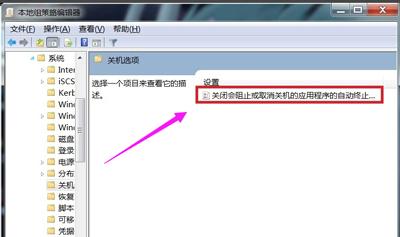
8、弹出的对话框中,选中“已启用”,然后单击确定就可以了。这样当再遇到未关闭程序时,Windows 7系统将自动终止,这样可以让关机更快。
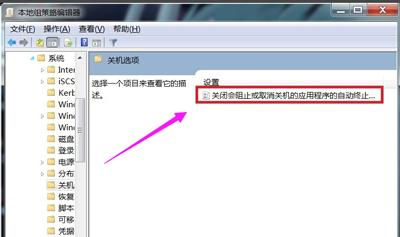
相关文章
黑客是怎么进入别人的电脑的?如何黑进别人的电脑
黑客是怎么进入别人的电脑的 1.一个人或团体从专门提供黑客工具的地下网站下载现成的软件。这些软件使用起来非常方便,只需选择和点击即可。2.他们闯入互联网上的电脑,将部分下载内容移植到电脑的内...
电脑误删的文件怎么恢复?你不知道的3个方法,
大家在使用电脑的时候是不是出现过这些问题,桌面文件使用快捷键删除、硬盘被格式化、电脑里面的文件被杀毒软件删除等情况,遇到对于自己很重要的文件在这样的情况我们都会焦急如焚。其实这些情况都是可以解决的,而...
电脑怎么恢复删除的文件?一键快速恢复的方法
大家在使用电脑的时候是不是出现过这些问题,桌面文件使用快捷键删除、硬盘被格式化、电脑里面的文件被杀毒软件删除等情况,遇到对于自己很重要的文件在这样的情况我们都会焦急如焚。其实这些情况都是可以解决的,而...
卸载的软件怎么恢复?电脑如何恢复卸载软件
想必很多朋友都知道,在删除一款软件的时候,在最终删除的那一刻,我们会收到相应的提示,询问我们是否需要将残留文件全部删除掉,而大部分情况下,为了让电脑中的垃圾文件更找,为了保持我们电脑的干净,我们都会选...
手机怎么上网?手机连电脑上网教程
1、将手机通过数据线和电脑连接在一起,在手机中找到设置并打开 2、进入设置界面后,找到网络和连接,选择更多连接方式 3、在下图的选项中,选择usb网络共享 4、在勾上后,电脑端将会弹...
电脑时间不同步怎么回事?30秒快速解决
电脑右下角时间总是不对,与北京时间不同步,通过华海电脑网小编经验“电脑时间不能同步”可能为以下三种原因: 1. internet时间服务器未同步,未校验时区 2. 电脑主板电池没电 3. 相关服...



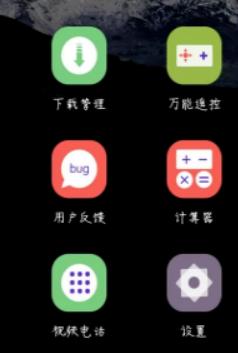
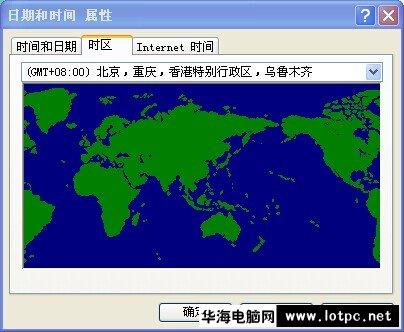
 免责声明:本站所发布的任何网站,全部来源于互联网,版权争议与本站无关。仅供技术交流,如有侵权或不合适,请联系本人进行删除。不允许做任何非法用途!
免责声明:本站所发布的任何网站,全部来源于互联网,版权争议与本站无关。仅供技术交流,如有侵权或不合适,请联系本人进行删除。不允许做任何非法用途!